從來源主體將造型驅動鋼筋和自由造型鋼筋複製到目標主體並配合目標主體。鋼筋可透過符合鋼筋約束來調整。
如果某些約束目標不相符 (例如,原始主體和目標主體的面不平行),則不會套用這些約束,某些鋼筋線段將留在原地且不會調整。

鋼筋可依主體自動對齊,或依來源面和目標面手動對齊。原始鋼筋集與擴展的鋼筋集之間沒有連接。
有兩種對齊鋼筋的方法 - 依主體或依面,您可以在擴展期間隨時切換。
依主體對齊
- 選取內有鋼筋的主體。
- 在「修改 | <品類>」頁籤
 「鋼筋」面板中,按一下
「鋼筋」面板中,按一下  (擴展鋼筋)。
(擴展鋼筋)。
- 從「修改 | 擴展鋼筋」頁籤
 「擴展鋼筋」面板,按一下
「擴展鋼筋」面板,按一下  (依主體對齊)。
註: 依照狀態列和游標工具提示中的指示。若要隱藏游標工具提示的指示,請在「修改 | 擴展鋼筋」頁籤
(依主體對齊)。
註: 依照狀態列和游標工具提示中的指示。若要隱藏游標工具提示的指示,請在「修改 | 擴展鋼筋」頁籤 「展示工具提示」面板中,按一下
「展示工具提示」面板中,按一下  (展示說明工具提示)。
(展示說明工具提示)。
- 選擇一個或多個目標主體。鋼筋會以預覽顯示。
- 按一下
 (完成) 儲存,或按一下
(完成) 儲存,或按一下  (取消) 捨棄變更並結束「擴展鋼筋」指令。
(取消) 捨棄變更並結束「擴展鋼筋」指令。
註: 目標主體必須與原始主體來自相同的品類。選取目標主體時,會自動篩選品類。
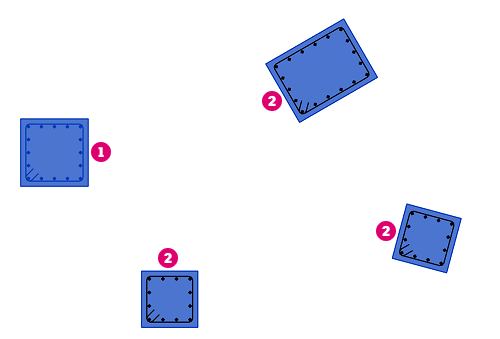
原始柱中的鋼筋 會對齊並調整為選取的目標主體,在按一下「完成」前以預覽顯示
會對齊並調整為選取的目標主體,在按一下「完成」前以預覽顯示  :
:
依面對齊
- 選取一個或多個鋼筋集。
- 在「修改 | <品類>」頁籤
 「鋼筋」面板中,按一下
「鋼筋」面板中,按一下  (擴展鋼筋)。
(擴展鋼筋)。
- 從「修改 | 擴展鋼筋」頁籤
 「擴展鋼筋」面板,按一下
「擴展鋼筋」面板,按一下  (依面對齊)。
註: 依照狀態列和游標工具提示中的指示。若要隱藏游標工具提示的指示,請在「修改 | 擴展鋼筋」頁籤
(依面對齊)。
註: 依照狀態列和游標工具提示中的指示。若要隱藏游標工具提示的指示,請在「修改 | 擴展鋼筋」頁籤 「展示工具提示」面板中,按一下
「展示工具提示」面板中,按一下  (展示說明工具提示)。
(展示說明工具提示)。
- 從所選鋼筋的主體選取原始面 - 鋼筋會相對於此面對齊。
- 選取目標面。鋼筋會以所選面的預覽顯示。
- 按一下
 (完成) 儲存,或按一下
(完成) 儲存,或按一下  (取消) 捨棄變更並結束「擴展鋼筋」指令。
(取消) 捨棄變更並結束「擴展鋼筋」指令。
註: 您可以從同一主體或不同混凝土主體 (同一品類或不同品類) 中選取多個目標面。
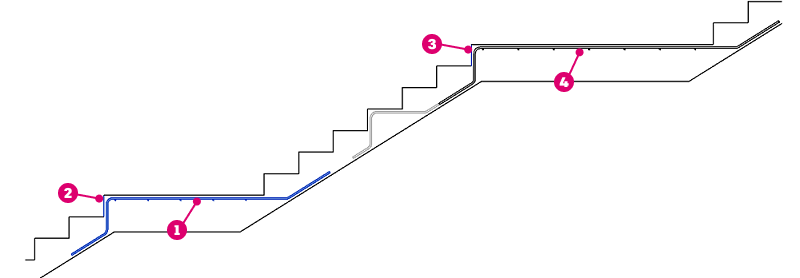
選取的鋼筋  會根據選取的來源面
會根據選取的來源面
 和目標面
和目標面  對齊而擴展。預覽鋼筋
對齊而擴展。預覽鋼筋
 ,並在按「完成」時建立:
,並在按「完成」時建立:
提示: 使用「依面對齊」方法時,您可以在選取目標面後,使用空格鍵旋轉或翻轉列。
擴展自由造型鋼筋
您也可以使用相同的兩種對齊方法擴展自由造型鋼筋。自由造型鋼筋的約束與造型驅動的約束相符,適用於結構主體的平面和複雜面。
擴展鋼筋時,只考慮主體的約束。
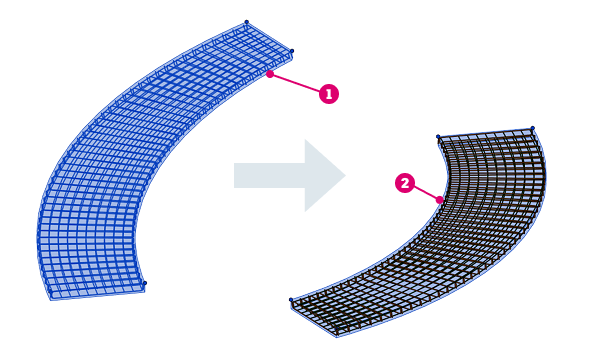
擴展自由造型鋼筋 - 選取來源主體
 和目標主體
和目標主體
 。預覽鋼筋,直到按一下「完成」。
。預覽鋼筋,直到按一下「完成」。
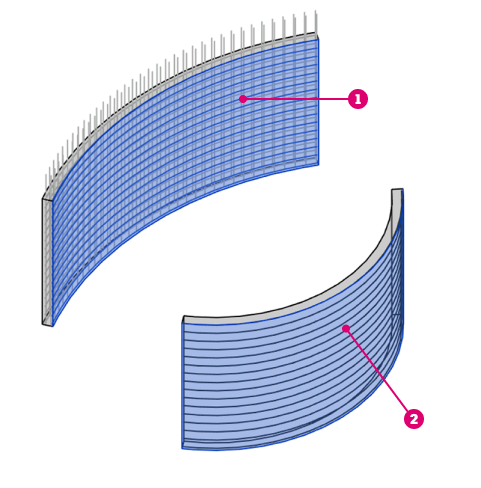
擴展自由造型鋼筋 - 選取來源面
 和目標面
和目標面
 。
。
 影片:可調整的鋼筋擴展
影片:可調整的鋼筋擴展